 Label mx最新版是一款简单易用的条码标签设计软件系统。Label mx官方版集画图设计、条形码生成、标签制作、流水号批量打印于一体。Label
mx免费版界面友好、即时上手、无需任何专业知识即可轻松完成对各种数据库连接。系统内置大量设计模板,用户稍作改动即可满足实际应用。
Label mx最新版是一款简单易用的条码标签设计软件系统。Label mx官方版集画图设计、条形码生成、标签制作、流水号批量打印于一体。Label
mx免费版界面友好、即时上手、无需任何专业知识即可轻松完成对各种数据库连接。系统内置大量设计模板,用户稍作改动即可满足实际应用。
| 相关软件 | 版本说明 | 下载地址 |
|---|---|---|
| LabelShop | 专业版 | 查看 |
| 条码标签打印软件 | 最新版 | 查看 |
| 快宝云打印 | 最新版 | 查看 |
| 飞豆快递单打印软件 | 批量打印网店订单 | 查看 |
软件特色
支持普通打印机(彩色喷墨或激光打印机)、标签打印机、数码印刷机以及工业打印机等。
支持40多种一维条码和二维条码:常用的一维条码类型有EAN-13、UPA-A、CODE 39、CODE 128、EAN-128、ITF-14、25码、电子监管码、药品监管码、邮政码等,常用的二维条码类型有PDF417Data MatrixMaxiCodeQR Code等;
独有的条码驱动打印技术,打印质量可以达到A级,编码方式严格遵循国际标准,支持任何条码扫描设备识读。
支持目前所有主流数据库:TXT、Excel、Access、DBF、EDB、Sqlite、SQLServer、MySQL、Oracle、DB2等数据库且具备多数据库同时连接功能。
Label mx 适用于多种行业领域。如:吊牌证卡、产品标签、防伪追溯、图书管理、广告印刷、食品医药、生产制造、物流配送、连锁集团、教育考试等等。
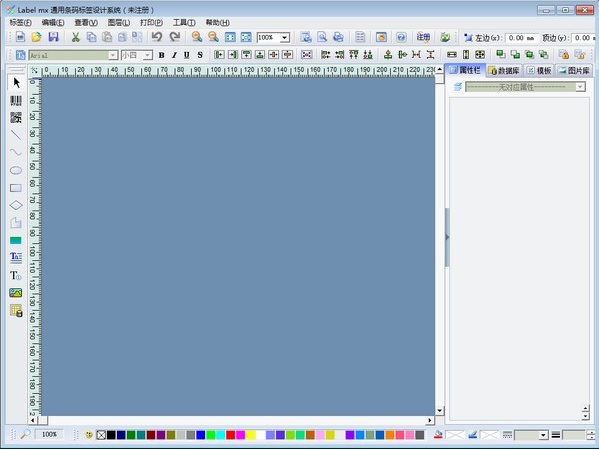
功能介绍
所见即所得的可视化设计模式,支持画的图形:文字、图片、条码、直线、曲线、矩形、填充矩形、菱形、多边形等;
支持文字、一维码、二维码流水号方式批量打印(10进制、16进制、26进制、32进制、36进制、34进制和自定义进制),且支持流水号码打印完后修改起始数据的功能;
支持日期、时间文本,打印标签时按当前时间打印,并有“延后”功能,比如实现同时打印生产日期和保质日期;
条码辅助输入和批量编制具备“校验码”自动生成和校验功能;
支持根据数据库字段里设置的“数量值”来生成打印对应数量的标签;
支持标签模板管理,方便用户管理标签文件;
支持页眉、页脚打印,可以指定文字、图形或多个图形的文件作为页眉;
支持条码导出为EMF矢量图形格式,方便导入CorelDraw、Illustrator等软件中排版使用,常用于出菲林和印刷;
安装步骤
1、下载该软件,获得一个压缩包,对其进行解压,得到这个exe文件,双击进入软件安装界面
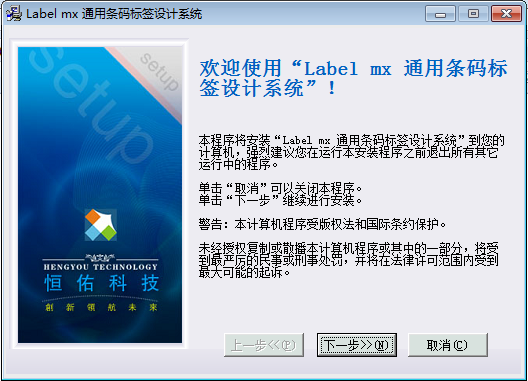
2、我们可以点击“浏览”来更改安装位置
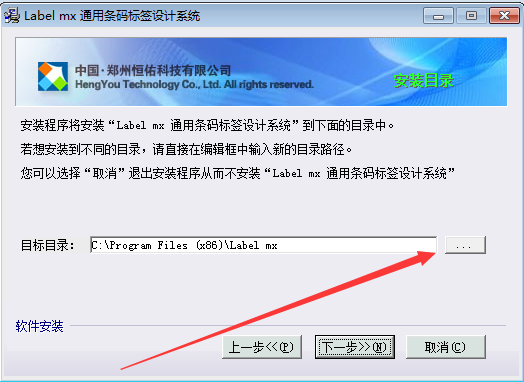
3、软件正在安装中,请耐心等待软件安装完毕
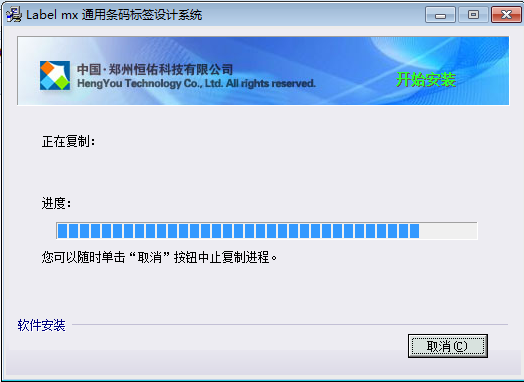
4、软件安装成功
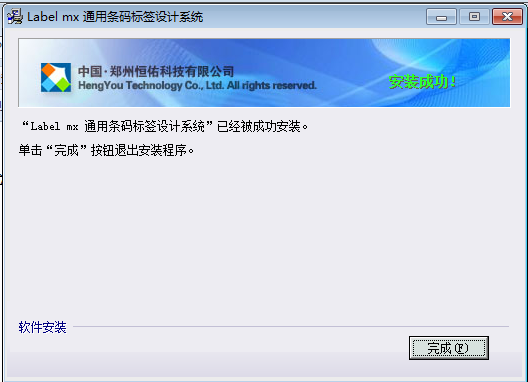
使用说明
画圆形
1.选择“画图工具条”上的“圆形”按钮。
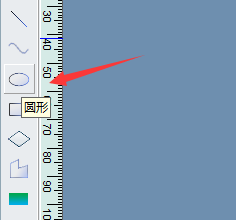
2.在“属性栏”里设置圆形的 线型、线宽、边框颜色、背景颜色、底纹和底纹颜色 。在页面上拖拉画出椭圆、正圆。
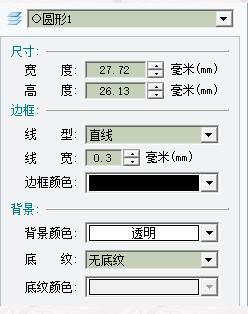
3.画图的时同时按下[shift]键,可以画出正圆。
4.可以通过修改“属性栏”的值对圆形进行编辑。
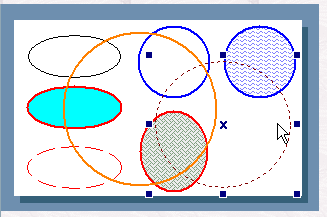
常见问题
如何打印满张纸,打印时提示纸张大小小于标签大小?
答:首先要将“打印设置”中“左边留空”“顶边留空”和标签间距设为0,然后把标签大小设为纸张大小。
如何把这个标签上设计的图形用在另外一个标签上?
答:在“系统设置”中,把“新建标签时清空剪贴板”前的勾去掉,然后复制当前标签上的内容到另外一个标签上即可。
如何用一张喜欢的图片做为页眉?
答:在设计标签时把这张图片画到标签上,可以是标签页面内也可以是页面外(做为页眉的图形不打印),然后“打印设置”--"页眉设置",选择“图形页眉”然后选择这个图片的图层即可,然后通过预览查看位置是否正确。
如何让页眉上既有文字又有条码?
答:可以设计一个既有文字又有条码的标签文件,然后选择这个文件做为页眉,Label mx支持三种页眉,文字页眉、图形页眉和文件页眉。

 速打 官方版 v5.2.3.6
速打 官方版 v5.2.3.6
 福昕智慧打印 官方版 V2.1.1613.497
福昕智慧打印 官方版 V2.1.1613.497
 神奇照片自动打印软件 正式版 v4.0.0.348
神奇照片自动打印软件 正式版 v4.0.0.348
 神奇通用收据打印软件 最新版 v3.0.0.296
神奇通用收据打印软件 最新版 v3.0.0.296
 中琅条码标签打印软件 简体中文版 v6.5.3
中琅条码标签打印软件 简体中文版 v6.5.3
 FinePrint2021 官方版 v2021
FinePrint2021 官方版 v2021























